Sådan tilpasser du genveje på Samsung Galaxy-telefonlåseskærmen

De fleste Android-smartphone-modeller på markedet i dag har låseskærmgrænseflader med mange ligheder.

De fleste Android-smartphone-modeller på markedet i dag har låseskærmgrænseflader med mange ligheder. For eksempel vil der være ikoner, der giver dig hurtig adgang til taleopkald og kamerafunktioner fra låseskærmen. Men hvis du bruger en Samsung Galaxy-telefon, kan du helt tilpasse dette låseskærmsområde med hurtig adgangsknapper til mange forskellige funktioner, så det passer til dine personlige behov. Der er ikke noget kompliceret ved, hvordan man gør det.
Tilpas genveje til Samsung Galaxy-låseskærmen
Når du slukker telefonen, skal du trykke på tænd/sluk-knappen igen for at tænde den. Skærmen, der vises nu, er låseskærmen. Låseskærmsgenveje vises i nederste venstre og højre hjørne. For at starte en genvej skal du blot trække dens ikon mod midten af skærmen, og den tilsvarende app åbnes.
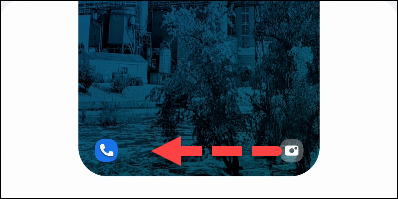
For at tilpasse genveje på låseskærmen skal du først åbne enheden og stryge ned fra toppen af skærmen for at få vist boksene med hurtige indstillinger. Tryk på tandhjulsikonet for at åbne appen Indstillinger .
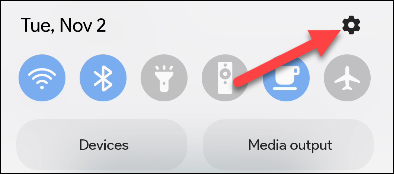
Gå derefter til afsnittet " Lås skærm ".
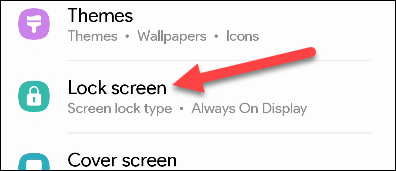
Rul ned til afsnittet " Genveje ", og sørg for, at det er aktiveret, og tryk derefter på for at begynde at konfigurere det.
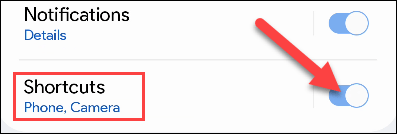
Du vil have to genvejsmuligheder - " Venstre genvej " og " Højre genvej " (Højre genvej). Klik på en af dem.
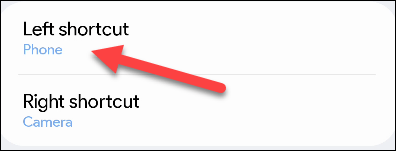
En liste over apps vises, vælg en app, som du vil oprette en hurtig adgangsgenvej til på låseskærmen. Gentag denne proces for andre genveje, hvis det ønskes.
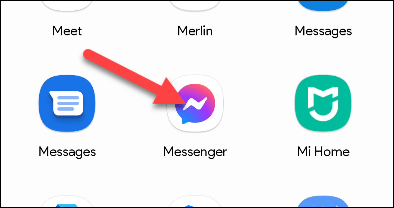
Så enkelt er det hele. Du bør nu se dine nye genvejsvalg på låseskærmen. Dette er et godt trick, hvis du hurtigt vil åbne dine foretrukne, ofte brugte apps direkte fra telefonens låseskærm.
Håber du har succes.
Gennem de tal-til-tekst-konverteringsfunktioner i realtid, der er indbygget i mange inputapplikationer i dag, har du en hurtig, enkel og samtidig ekstremt nøjagtig inputmetode.
Både computere og smartphones kan oprette forbindelse til Tor. Den bedste måde at få adgang til Tor fra din smartphone er gennem Orbot, projektets officielle app.
oogle efterlader også en søgehistorik, som du nogle gange ikke ønsker, at nogen, der låner din telefon, skal se i denne Google-søgeapplikation. Sådan sletter du søgehistorik i Google, kan du følge trinene nedenfor i denne artikel.
Nedenfor er de bedste falske GPS-apps på Android. Det hele er gratis og kræver ikke, at du rooter din telefon eller tablet.
I år lover Android Q at bringe en række nye funktioner og ændringer til Android-operativsystemet. Lad os se den forventede udgivelsesdato for Android Q og kvalificerede enheder i den følgende artikel!
Sikkerhed og privatliv bliver i stigende grad større bekymringer for smartphonebrugere generelt.
Med Chrome OS's "Forstyr ikke"-tilstand kan du øjeblikkeligt slå irriterende notifikationer fra for et mere fokuseret arbejdsområde.
Ved du, hvordan du slår spiltilstand til for at optimere spilydelsen på din telefon? Hvis ikke, så lad os undersøge det nu.
Hvis du vil, kan du også indstille gennemsigtige tapeter til hele Android-telefonsystemet ved hjælp af Designer Tools-applikationen, inklusive applikationsgrænsefladen og systemindstillingsgrænsefladen.
Flere og flere 5G-telefonmodeller bliver lanceret, lige fra design, typer til segmenter. Gennem denne artikel, lad os straks udforske de 5G-telefonmodeller, der vil blive lanceret i november.









